ה-Dock ב-Mac שלך הוא כלי חשוב. הוא מספק גישה מהירה ליישומים שבהם אתה משתמש בתדירות הגבוהה ביותר, לאלה שהשתמשת בהם לאחרונה ולאלה שאתה משתמש בהם כרגע.
יש הרבה דרכים שבהן תוכל להתאים אישית את ה-Dock שלך. החל משינוי הגודל והמיקום שלו ועד להפעלת הגדלה ואפקטים, אתה יכול לגרום ל-Dock שלך להיראות ולהתנהג בדיוק כפי שאתה רוצה.
בנוסף לאפשרויות התאמה אישית בסיסיות שתוכל למצוא בהעדפות המערכת שלך, יש עוד טריק קטן באמצעות Terminal שאולי תאהב. אתה יכול להוסיף רווחים ל-Dock שלך ואנחנו נראה לך איך.
קָשׁוּר:
- כיצד להתאים אישית את ה-Dock ב-macOS
- גרם ל-Mac שלך להרגיש מהיר יותר עם השינוי הפשוט הזה
- 3 טיפים לשימוש ב-Terminal Command כדי להאיץ את ה-Mac שלך
תוכן
- למה להוסיף רווחים ל-Dock שלך?
-
הוסף רווחים ל-Dock שלך ב-Mac
- פתח את המסוף
- הזן את הפקודה Terminal
- הזיזו את החלל
-
יותר מקום, ארגון טוב יותר
- פוסטים קשורים:
למה להוסיף רווחים ל-Dock שלך?
מכיוון שיש לך תחנת עגינה מלאה בסמלים, הוא עלול להיות עמוס. ובהתאם בדיוק לכמה אפליקציות תחליט לשמור ב-Dock שלך, זה יכול לקבל בֶּאֱמֶת מבולגן.
על ידי הוספת רווחים ל-Dock שלך, אתה לא יכול רק לשים כמה פערים בין הסמלים, אלא אפילו להשתמש במרווחים כדי לקבץ אותם.
אולי אתה רוצה לשמור את האפליקציות הקשורות לתקשורת שלך אחת ליד השנייה או אפליקציות שבהן אתה משתמש לתמונות ותמונות מקובצות יחד. רווחים ב-Dock שלך יכולים לעזור לך לעשות זאת.
הוסף רווחים ל-Dock שלך ב-Mac
אם אתה לא מאוד מכיר מָסוֹף ב-Mac שלך, אל תיבהל. ברגע שתפתח אותו ותכניס את הפקודה שניתן לך, תוכל לסגור אותו שוב לנצח אם תרצה.
פתח את המסוף
יש למעשה יותר מכמה דרכים לפתוח את טרמינל ב-Mac שלך. אבל השימוש באחת משלוש הדרכים הללו הוא המהיר והקל ביותר.
- גִישָׁה סירי ותן את הפקודה "פתח מסוף."
- לִפְתוֹחַ חיפוש זרקור והקלד "טרמינל".
- לחץ על יישומים תיקיה ב-Dock שלך, בחר כלי עזר, ובחר מָסוֹף.
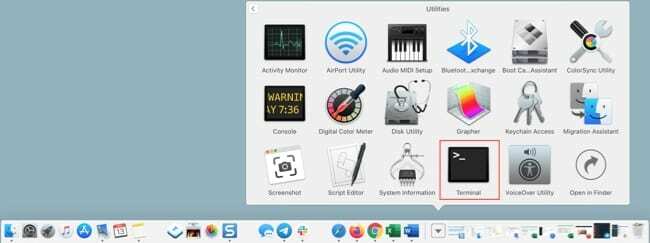
הזן את הפקודה Terminal
שים את הסמן בחלון המסוף כשהוא נפתח ו סוּג אוֹ העתקה והדבקה את הפקודה הבאה:
ברירת המחדל לכתוב com.apple.dock persistent-apps -array-add '{"tile-type"="spacer-tile";}'; Killall Dock
לחץ על שלך לַחֲזוֹר מַפְתֵחַ.

הזיזו את החלל
באמצעות פקודת המסוף למעלה, כעת אתה אמור לראות רווח ב-Dock שלך. לחץ וגרור את הרווח לאן שאתה רוצה אותו ושחרר.
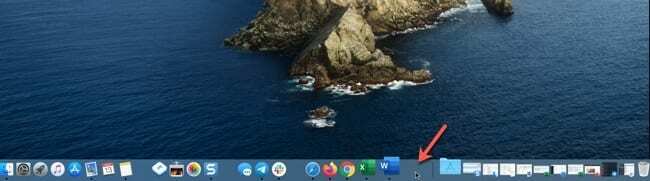
כדי להוסיף רווח נוסף, הפעל שוב את הפקודה Terminal. לאחר מכן גרור את הרווח השני לאן שאתה רוצה אותו.
אם תחליט מאוחר יותר להסיר את הרווחים שהוספת, פשוט לחץ וגרור אותם מה-Dock.
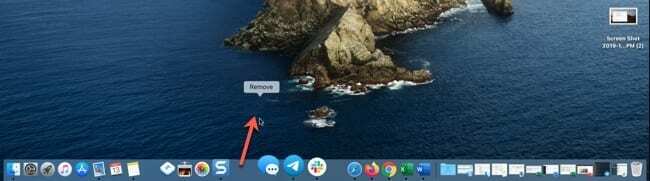
יותר מקום, ארגון טוב יותר
על ידי הוספת רווחים אלה ל- שלך עגינה ב-Mac, אתה יכול בקלות לקבץ ולארגן את סמלי האפליקציה שלך בקלות.
האם אתה מתכוון לנסות את הטריק הנחמד הזה? תודיע לנו!

סנדי עבדה שנים רבות בתעשיית ה-IT כמנהלת פרויקטים, מנהלת מחלקה ומנהלת PMO. אז היא החליטה ללכת בעקבות החלום שלה וכעת כותבת על טכנולוגיה במשרה מלאה. סנדי מחזיקה א תואר ראשון במדעים בטכנולוגיית מידע.
היא אוהבת טכנולוגיה - במיוחד - משחקים ואפליקציות נהדרות ל-iOS, תוכנות שהופכות את החיים שלך לקלים יותר וכלי פרודוקטיביות שבהם תוכל להשתמש בכל יום, בסביבות העבודה והן בבית.
מאמרים שלה הוצגו באופן קבוע ב MakeUseOf, iDownloadBlog ועוד הרבה פרסומים טכנולוגיים מובילים.